科技、数学期刊排版时经常使用MathType公式编辑器作为word文档的辅助工具,可编辑文档中的所有公式。掌握MathType公式编辑器的使用方法,有利于加快排版速度。本文将介绍几种MathType公式编......
2021-09-28 103 MathType在期刊排版中的应用
下面就来介绍一种MathType微分符号的快速编辑方法。
具体操作过程如下:
1.按照自己的使用习惯打开MathType公式编辑器,进入到公式编辑界面。

2.在编辑界面进行相应的编辑后,用鼠标点击MathType标签栏中的“Derivs(微分)”。
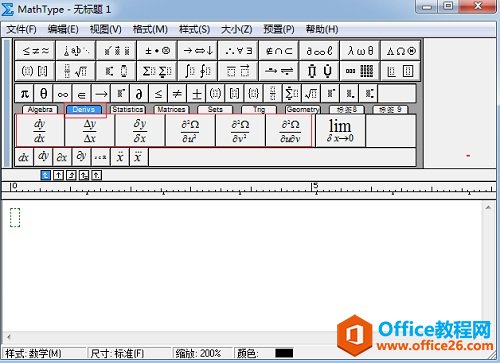
3.在这个标签下系统会默认保存有一些常用的表示微分的形式,可以根据自己的需要选择就可以。直接点击自己的想要的微分形式,编辑窗口中就会出现了。
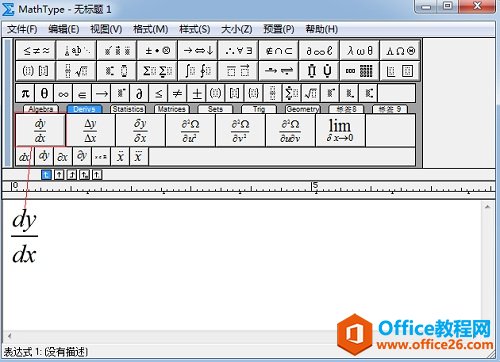
4.如果没有自己的想要的,也可以直接在编辑窗口中出现的微分符号公式中进行修改就可以了,这样是比较简单的方法。有些人有时也会自己来利用模板编辑这些符号,但是没有这种方法快捷。
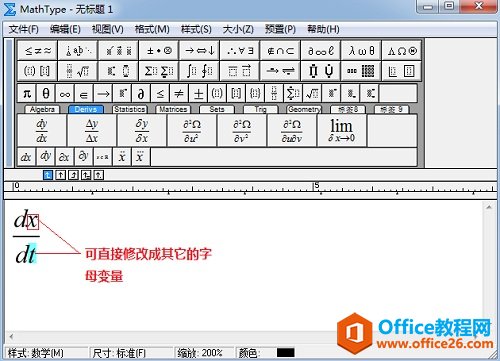
以上内容向大家介绍了MathType微分符号的编辑方法,如果你不使用MathType标签栏中的符号,微分符号也是可以直接编辑出来的,使用一个分式模板,然后分别在分式模板中输入相应的符号就可以了。不过这是对MathType有基本了解,很多功能还不够熟练的人会使用这个方法,如果你经常使用MathType,就会对里面的标签栏很熟悉,对里面的很多的快捷编辑会很熟悉。
相关文章

科技、数学期刊排版时经常使用MathType公式编辑器作为word文档的辅助工具,可编辑文档中的所有公式。掌握MathType公式编辑器的使用方法,有利于加快排版速度。本文将介绍几种MathType公式编......
2021-09-28 103 MathType在期刊排版中的应用

MathType应用比较广泛,可以适用于700+种应用程序和网站,其中MathType与Microsoftoffice就有着很好的兼容性,单击word文档中的插入-对象-MathType6.0equation,即可打开MathType公式编辑器界面,在编辑框......
2021-09-28 462 MathType应用教程

在制作图形标注时,人们往往采用文本框加文字的方式,但文本框的边框样式及内部边距都要设一遍,操作起来比较繁琐,往往都是几个文本框叠加在一起,很难将他们分辨出来,使用MathTyp......
2021-09-28 179 MathType数学公式编辑器 MathType设置图形标注